Wi-Fi Platsundersökning, Analys, Felsökning finns till MacBook (macOS 11+) eller vilken bärbar dator som helst (Windows 7/8/10/11) med en standard 802.11a/b/g/n/ac/ax trådlös nätverksadapter.
Vad är SSID för WiFi
Vad är SSID och varför är det viktigt för ditt Wi-Fi-nätverk? Lär dig hur du hittar, ändrar och optimerar din SSID för att förbättra den trådlösa prestandan.
Om du någonsin har anslutit till Wi-Fi, har du sett en lista med nätverksnamn dyka upp. Men har du någonsin undrat vad dessa namn egentligen betyder? Det är där SSID kommer in. Varje Wi-Fi-nätverk har sitt eget namn, tekniskt kallat ett SSID (Service Set Identifier).
Att känna till din nätverks SSID kan göra det mycket enklare att hantera och optimera ditt Wi-Fi — oavsett om du bara försöker komma online hemma eller om du är någon som gillar att gräva djupare i avancerade Wi-Fi-inställningar.
I den här artikeln kommer jag att gå igenom vad en SSID egentligen är, varför det är viktigt för ditt Wi-Fi och hur du lätt kan hitta eller ändra den själv. Dessutom tittar vi på praktiska verktyg, såsom NetSpot, som hjälper dig att analysera ditt Wi-Fi och se till att din SSID och nätverksinställningar fungerar smidigt.
Vad är SSID, och var kan du se det?
En SSID (Service Set Identifier) är i huvudsak namnet på ditt Wi-Fi-nätverk — det namn du ser i listan över tillgängliga anslutningar på din telefon, laptop eller smart-TV. Din router sänder ut denna etikett så att enheter enkelt kan hitta och ansluta till ditt nätverk bland många andra i området.
Det är superenkelt att kontrollera din SSID:
- På Windows: Gå till Wi-Fi-ikonen i aktivitetsfältet och titta sedan på nätverket du för närvarande är ansluten till. Namnet du ser är din SSID.
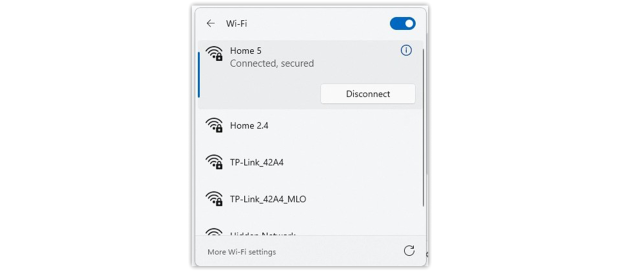
- På macOS: Välj Wi-Fi-ikonen från menyraden. Det markerade nätverket är ditt SSID.
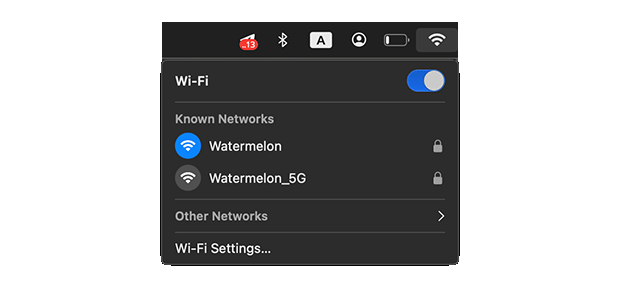
- På smarttelefoner: Öppna dina Wi-Fi-inställningar och titta på nätverket du är ansluten till. Det är ditt SSID.
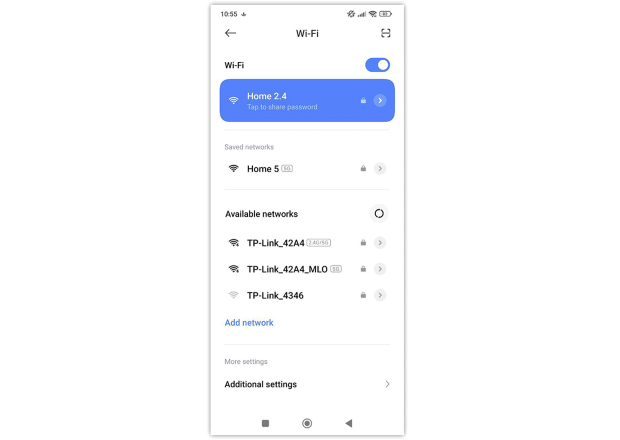
- På din router: Det är vanligtvis tryckt på en etikett på baksidan eller undersidan av enheten, ofta precis bredvid standardlösenordet.
- Ytterligare anteckning: Om du fortfarande är osäker kan du också komma åt din routers webbgränssnitt (via dess IP-adress, ofta 192.168.0.1 eller 192.168.1.1) för att se den exakta SSID din router sänder.
Det finns också speciella Wi-Fi analyzer-appar som visar mer än bara nätverksnamnet (SSID). Till exempel, NetSpot’s Inspector-läge ger dig en praktisk tabell som visar varje närliggande nätverk, deras SSID, signalstyrka, kanaler och frekvensband, vilket gör det mycket lättare att se vad som pågår runt omkring dig.
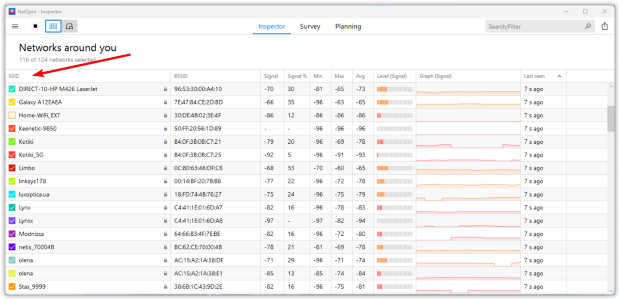
Kan två nätverk ha samma SSID, och vad betyder det om du ser duplicerade SSID?
Ja, tekniskt sett kan två routrar (eller åtkomstpunkter) sända samma SSID (Service Set Identifier). Men detta leder ofta till förvirring: din enhet kan automatiskt ansluta till det "felaktiga" nätverket eller ha svårt att växla mellan två åtkomstpunkter med samma namn, vilket resulterar i instabil eller långsam prestanda.
De flesta nätverksadministratörer rekommenderar att använda unika SSID:er av flera skäl:
1. Enklare installation och felsökning
När varje nätverk har ett unikt namn (som MyHomeWiFi eller OfficeGuest) är det mycket enklare att räkna ut var du faktiskt är ansluten och att diagnostisera problem.
2. Flera nätverk i närheten
I lägenheter, kontor eller andra trånga områden körs många Wi-Fi-nätverk samtidigt. Identiska SSID:er kan göra det svårare att välja rätt signal.
3. Säkerhet och tillsyn
Ett unikt SSID står ut. Om du ser ett nätverk med samma namn som ditt, kommer du att märka det tidigare och kan undersöka om det är ett illvilligt "ond tvilling"-nätverk som är utformat för att lura användare att ansluta.
Illvilliga "ond tvilling"-nätverk duplicerar ofta legitima SSID:er specifikt för att locka intet ont anande användare. Deras mål är att avlyssna data eller stjäla personlig information, så kontrollera alltid att du ansluter till rätt nätverk genom att granska detaljer som MAC-adress eller säkerhetsprotokoll.
Med det sagt, vissa miljöer — som stora kontor, campus eller lagerlokaler — konfigurerar medvetet flera åtkomstpunkter med samma SSID. Detta är en del av ett hanterat nätverk eller mesh-setup, som möjliggör sömlös roaming.
I typiska hem- eller småkontorssituationer är det däremot bäst att ge varje router eller åtkomstpunkt en unik SSID. På så sätt undviker du förvirring, minskar säkerhetsrisker och gör felsökning mycket enklare.
Om du någonsin ser två nätverk med samma SSID när du söker efter Wi-Fi, kan det bara vara grannar som använder standardnamnen för sina routrar (t.ex., "NETGEAR" eller "Linksys") eller en professionellt hanterad uppsättning på ett kontor. Det är ändå värt att dubbelkolla detaljerna — som MAC-adresser eller säkerhetsprotokoll — för att försäkra dig om att du ansluter till rätt nätverk och inte en imitatör.
Så ändrar du ditt SSID
Om du har bestämt dig för att byta namn på ditt Wi-Fi-nätverk (SSID) — oavsett om det är för bättre säkerhet, en personlig touch eller bara för att hålla det organiserat — här är hur du gör det:
Anslut till din router.
Se till att din enhet (laptop, dator eller telefon) är ansluten till det Wi-Fi-nätverk som du vill byta namn på.
Åtkomst till dina routers inställningar:
- Starta din webbläsare och skriv in routerns IP-adress i adressfältet. (ofta 192.168.0.1 eller 192.168.1.1).
- Om du är osäker, kontrollera etiketten på din router eller hänvisa till användarmanualen.
Logga in:
- Ange det förinställda användarnamnet och lösenordet (finns på routerns klistermärke eller i dess dokumentation) om du inte har ändrat dem tidigare.
- Överväg att uppdatera dessa förinställda uppgifter för bättre Wi-Fi-säkerhet.
Gå till “Trådlös” eller “Wi-Fi-inställningar”:
- Let efter en sektion som heter “Trådlös”, “Wi-Fi” eller “Nätverksinställningar.”
- Du hittar vanligtvis ett fält märkt SSID eller Nätverksnamn.
Ange ett nytt namn:
- Välj ett namn som inte avslöjar personliga detaljer (som ditt fullständiga namn eller adress).
- Ett unikt SSID gör det enklare att hitta ditt nätverk i trånga områden.
Spara och Starta om:
- Klicka på Spara eller Tillämpa.
- Din router kan be dig att starta om; gör det om du blir ombedd. När den startar om, kommer ditt nätverk att visas under sitt nya SSID.
Återanslut dina enheter:
- Efter omstarten måste du välja den nya SSID på dina enheter och ange ditt Wi-Fi-lösenord på nytt.
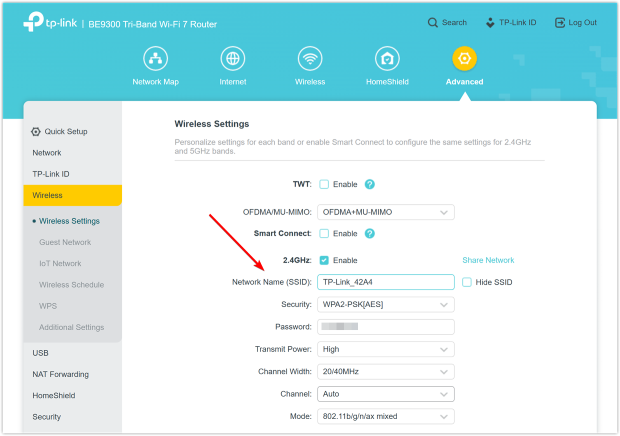
När du väljer ett namn för ditt Wi-Fi-nätverk (SSID), är det viktigt att hålla det både praktiskt och säkert. Ett väl valt SSID kan hjälpa dig att enkelt identifiera ditt nätverk samtidigt som det undviker onödiga risker. Här är några exempel på bra och dåliga SSID-namngivningstekniker:
| SSID-namn | Kommentar |
| JohnSmith_WiFi | ❌ Personlig information (som ditt namn) är inte säker. |
| MyAwesomeNetwork | ✅ Neutralt namn. Lätt att identifiera ditt nätverk. |
| XfinityWiFi | ❌ Vanligt namn. Kan förväxlas med en offentlig hotspot. |
| Home_5GHz | ✅ Klart, enkelt namn. Indikerar att detta är ett 5GHz-nätverk. |
| Router123 | ❌ Generiskt namn. Det är svårt att veta vilket nätverk det är. |
Om du har flera åtkomstpunkter eller meshsystem, överväg att namnge dina SSID:er på ett logiskt sätt — som "Home_WiFi_1stFloor" eller "Office_WiFi_5GHz." Det gör felsökning enklare och hjälper enheter att hålla sig anslutna till rätt nod.
Om du är seriös med att förbättra ditt Wi-Fi-nätverk räcker det inte med att bara byta namn. Du behöver ett professionellt verktyg för att skanna, analysera och felsöka SSID:er och omgivande nätverk. Det är där NetSpot kommer in i bilden.
NetSpot är en kraftfull Wi-Fi-analysator som låter dig:
- Skanna alla närliggande SSID:er med detaljerad information som signalstyrka, kanal, band (2,4 GHz / 5 GHz / 6 GHz) och kryptering.
- Upptäcka dolda SSID:er som inte är synliga i vanliga enhetslistor.
- Visualisera din nätverkstäckning med hjälp av Wi-Fi-heatmaps.
- Utvärdera kanalöverlappning och välja den bästa kanalen för att minska störningar.
- Visa SSID-sändningsstyrka i realtid.
Du behöver inte vara en teknisk expert för att förstå vad som händer med ditt Wi-Fi — NetSpot ger dig en klar bild av din nätverkssituation och hjälper dig att förbättra den i bara några steg. Säg att du har flera nätverk i närheten som delar samma SSID eller kör på samma kanal — NetSpot gör det enkelt att identifiera problemet och lösa det.
Wi-Fi-säkerhet och dolda SSID: Är det värt det?
En dold Service Set Identifier (SSID) är ett Wi-Fi-nätverk vars namn inte sänds ut öppet av routern. Vid första anblick kanske du tror att det gör ditt nätverk osynligt och ger ett extra lager av säkerhet.
I verkligheten är det mer av en mindre obekvämlighet än ett verkligt skydd: kunniga användare eller potentiella inkräktare kan fortfarande upptäcka det dolda nätverket genom att använda avancerade Wi-Fi-analysappar, som NetSpot, som visar både synliga och dolda nätverk tillsammans med detaljer som signalstyrka, kanalutnyttjande och frekvensband.
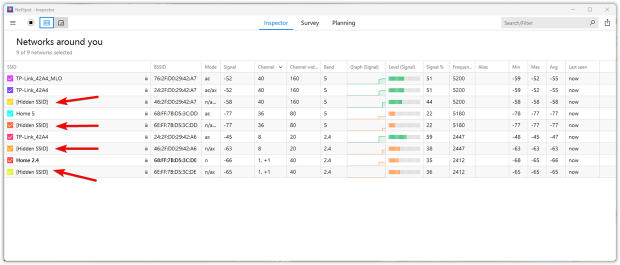
Ger en dold SSID faktiskt ökad säkerhet?
Inte riktigt. Allt det gör är att ta bort ditt nätverksnamn från den vanliga listan över närliggande Wi-Fi-anslutningar, vilket innebär att alla som vill ansluta måste manuellt ange både SSID och lösenord.
Även om det kan avskräcka tillfälliga användare från att ansluta, kommer det inte att stoppa någon som är fast besluten att komma åt ditt nätverk. Riktig säkerhet kommer från pålitliga krypteringsmetoder (som WPA2 eller WPA3) och ett starkt lösenord.
Så skyddar du ditt Wi-Fi-nätverk effektivt
Om du är seriös med att hålla ditt hemnätverk säkert, här är några åtgärder som faktiskt gör en skillnad:
- Äldre standarder som WEP kan lätt knäckas. Att byta till modern kryptering säkerställer att dina data är mycket svårare att fånga upp eller avkoda.
- Uppdatera din routers firmware.
- Enhetstillverkare släpper ofta firmware-uppdateringar för att åtgärda buggar och förbättra säkerheten genom att fixa potentiella sårbarheter. Kontrollera din routers administratörspanel eller tillverkarens webbplats för att säkerställa att du kör den senaste versionen.
- Byt ditt Wi-Fi-lösenord regelbundet.
- Ju längre du behåller samma lösenord, desto högre är risken att det kan läcka, gissas eller stjälas. Skapa ett långt lösenord som består av slumpmässiga kombinationer av bokstäver, siffror och specialtecken för att avsevärt minska risken för obehörig åtkomst.
- Överväg att installera en VPN.
- En VPN skyddar din internettrafik genom att kryptera all överförd data och maskera din IP-adress, vilket minskar risken för övervakning av hackare eller andra tredje parter. Om du installerar en VPN på din router skyddas varje enhet som är ansluten till ditt hemnätverk automatiskt — inget separat installations krävs.
- NordVPN, till exempel, kör mer än 7 300 servrar över 118 länder. Det ger snabba anslutningshastigheter, stark kryptering och flera säkerhetsfunktioner.
- Om installation på routernivå inte är möjlig kan du installera en VPN-app direkt på dina enheter så att du är säker var du än går.
- Upprätthåll goda cybersäkerhetsvanor.
- Klicka inte på misstänka länkar, undvik overifierad programvara, och håll pålitliga antivirus- eller anti-malware-verktyg på dina datorer och mobila enheter.
SSID vs lösenord — vad är skillnaden?
Under inställning eller anslutning av Wi-Fi nätverk, dyker alltid två viktiga termer upp: SSID och Wi-Fi lösenord. Även om de ofta förekommer tillsammans, tjänar de helt olika syften — och att förstå skillnaden är viktigt för att effektivt hantera din trådlösa anslutning.
SSID är helt enkelt namnet på Wi-Fi nätverket. Det är vad du ser i listan över tillgängliga nätverk när du öppnar din enhets Wi-Fi inställningar. Det hjälper användare att identifiera rätt nätverk att ansluta till, särskilt i områden med många överlappande nätverk. Men SSID i sig självt ger ingen säkerhet — det är bara en etikett.
Wi-Fi lösenordet, å andra sidan, är säkerhetsnyckeln som skyddar åtkomsten till det nätverket. Utan korrekt lösenord kan ingen enhet ansluta till nätverket, även om SSID är synligt. Detta är vad som faktiskt förhindrar obehöriga användare från att få tillgång till din internetanslutning eller interna enheter.
Här är en enkel jämförelse för att göra skillnaden ännu tydligare:
| Tid | Syfte | Synlig för alla | Kontrollerar åtkomst? |
| SSID | Identifierar Wi-Fi-nätverks-namnet | ✅ Ja | ❌ Nej |
| Wi-Fi Lösenord | Skyddar nätverket och håller det säkert | ❌ Nej | ✅ Ja |
Med andra ord hjälper SSID dig att hitta nätverket, medan lösenordet ser till att endast auktoriserade användare kan ansluta. Att ändra din SSID kan hjälpa dig att hantera ditt nätverk bättre, men det är att byta lösenord som håller det säkert.
Slutsats
Ditt SSID kan verka som ett enkelt Wi-Fi-namn, men det spelar en avgörande roll för hur ditt nätverk fungerar. Från att hjälpa enheter att ansluta ordentligt till att förbättra din nätverkssäkerhet och täckning, är förståelse för SSID det första steget mot bättre Wi-Fi-prestanda.
Oavsett om du bara vill byta namn på ditt nätverk eller fördjupa dig i trådlös optimering, kan användning av verktyg som NetSpot hjälpa dig att ta kontroll och få ut det mesta av din Wi-Fi-installation.
SSID vanliga frågor
SSID står för Service Set Identifier, ett unikt namn som tilldelas ditt trådlösa nätverk för identifiering och anslutning.
Ditt SSID (Wi-Fi-nätverksnamn) visas vanligtvis:
- På en etikett som är fäst på din router eller modem.
- I Wi-Fi-inställningarna på din anslutna enhet (smartphone, surfplatta eller laptop).
- Inom din routers administrationsgränssnitt.
För att ändra ditt SSID-namn:
- Logga in på din routers webbaserade inställningssida (vanligtvis åtkomlig via en webbläsare på 192.168.1.1 eller 192.168.0.1).
- Gå till Trådlösa inställningar.
- Ange ett nytt nätverksnamn i SSID-fältet.
- Spara dina ändringar och starta om din router.
SSID-sändning är när din router öppet annonserar sitt nätverksnamn så enheter kan se och ansluta enkelt. Genom att inaktivera den döljer du ditt nätverksnamn från vardaglig surfning, vilket kan ge en viss integritetsfördel men förbättrar inte säkerheten avsevärt.
Experttips: Att inaktivera SSID-sändning kommer inte att stoppa beslutsamma inkräktare, eftersom nätverket fortfarande kan upptäckas med hjälp av specialverktyg.
- SSID identifierar det övergripande trådlösa nätverket med namn.
- BSSID (Basic Service Set Identifier) är den unika identifieraren (liknande en MAC-adress) för en specifik åtkomstpunkt inom ett större Wi-Fi-nätverk.
- På iPhone: Gå till Inställningar > Wi-Fi. Ditt aktuella nätverk (SSID) visas högst upp med en bock.
- På Android: Öppna Inställningar > Nätverk & Internet > Wi-Fi. Det anslutna SSID:t kommer att visas tydligt.
Att ändra din SSID byter helt enkelt namn på ditt nätverk. Efter att ha ändrat det, måste du återansluta alla dina enheter till nätverket med den nya SSID:n och ditt befintliga Wi-Fi-lösenord.
